
So entfernt man einen Virus von einem Android-Handy
Dieser Artikel ist älter als ein Jahr!
Ein Virus auf dem Smartphone kommt eigentlich nicht sehr häufig vor. Da allerdings immer mehr Spam-SMS verschickt werden, die zum Download präparierter Apps auffordern, kann es doch passieren, dass man sich Schadsoftware einfängt. Grundsätzlich sollte die Regel gelten: Apps sollten nur aus sicheren Quellen, wie dem Google Play Store heruntergeladen werden. Nur wer sich gut auskennt sollte eine apk-Datei installieren.
Ist es aber schon zu spät, gibt es einige Schritte, die man tun kann. Hier im Überblick, weiter unten im Detail:
- Verdächtige App identifizieren, etwa mit einem Virenscanner
- Das Handy in den abgesicherten Modus versetzen
- Verdächtige Apps über die Handy-Einstellungen löschen
Verdächtige App identifizieren
Versteckt sich Malware in einer App, könnte sich das auf die Rechenleistung des Smartphones auswirken. Manche Betrüger*innen schürfen so Kryptowährungen. Stutzig werden sollte man, wenn plötzlich viel Werbung angezeigt wird, man merkwürdige Notifications erhält oder das System auffällig langsam ist. Ob eine App zu viel Bandbreite nutzt, findet man über die Handyeinstellungen heraus. Das ist je nach System unterschiedlich, aber meist so zu finden:
- Entweder WLAN oder über Einstellungen > Netzwerk & Internet > Mobilfunknetz öffnen
- Dort kann jeweils "WLAN-Datennutzung" bzw. "Datennutzung durch Apps" abgerufen werden
- Hier wird angezeigt, welche App wie viel Bandbreite nutzt
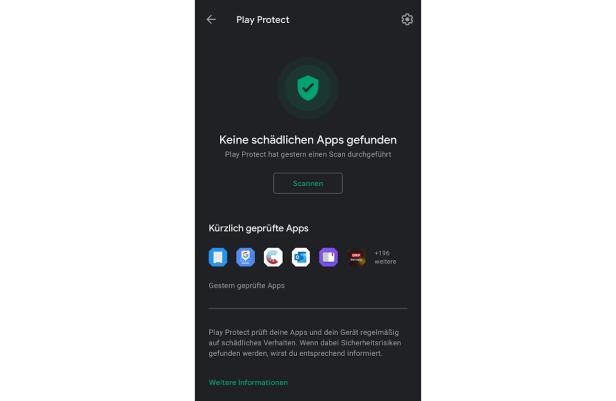
Google Play Protect
© Screenshot
Google liefert mit Google Play Protect zudem ein eigenes Schutz-Tool mit. Zudem ist es ratsam, sich zu merken, welche Apps aus unsicheren Quellen heruntergeladen wurden. Google Play Protect aber auch Antiviren-Apps von Avira, Kaspersky oder Avast gestalten die Suche einfacher. Sie finden die unsicheren Apps und entfernen sie auch gleich. Allerdings muss man den Drittanbieter-Virenscannern dafür Zugriff auf die Systemfunktionen geben. Zudem sind nicht alle Dienste kostenlos.
Google Play Protect findet man in der Play Store App > Dreistrichmenü oben rechts > Play Protect. Über das Zahnrad kann man einstellen, ob Google automatisch alle auf dem Gerät installierten Apps regelmäßig prüfen soll. Nach der Prüfung wird angezeigt, ob sich verdächtige Software auf dem Gerät befindet.
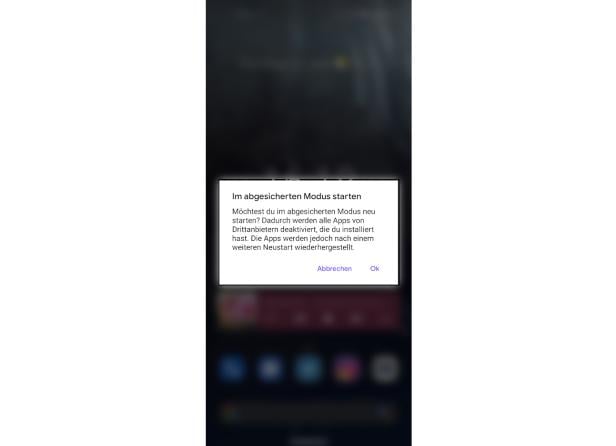
Über den Power-Button startet man den abgesicherten Modus
© Screenshot
Abgesicherter Modus
Ist die App einmal gefunden, kann man sie deinstallieren. Dafür muss man das Gerät aber erst in den abgesicherten Modus versetzen. Dabei wird das Smartphone in sehr reduzierter Form nur mit den vorinstallierten Apps gestartet. Das funktioniert bei den meisten Android-Geräten ähnlich:
- Power-Knopf gedrückt halten, bis das Ausschalten-Menü erscheint
- Die Schaltfläche "Ausschalten" so lange gedrückt halten, bis die Option "Im abgesicherten Modus starten" erscheint, diese auswählen. Je nach Modell könnte es auch "Sicherer Modus" oder ähnlich heißen.
- Das Gerät startet nun neu
Apps deinstallieren
Ist das Handy im abgesicherten Modus gestartet, öffnet man die Einstellungen > Apps. Hier kann man nun die schädliche App aufrufen und auf "Deinstallieren" tippen.
Anschließend sollte man allerdings alle Passwörter ändern, die man über das Smartphone verwendet. Einige Apps könnten sie über falsche Eingabemasken oder durch das Auslesen der Zwischenablage beim Kopieren abgreifen.
Werkeinstellung
Wer ganz sicher gehen möchte, dass eine potenziell schadhafte Software keine weiteren Programme im Hintergrund installiert hat, sollte sein Handy auf die Werkeinstellungen zurücksetzen. Damit werden allerdings alle auf dem Smartphone gespeicherten Daten gelöscht. Die Funktion findet man in der Regel unter Einstellungen > System bzw. Allgemeine Verwaltung.
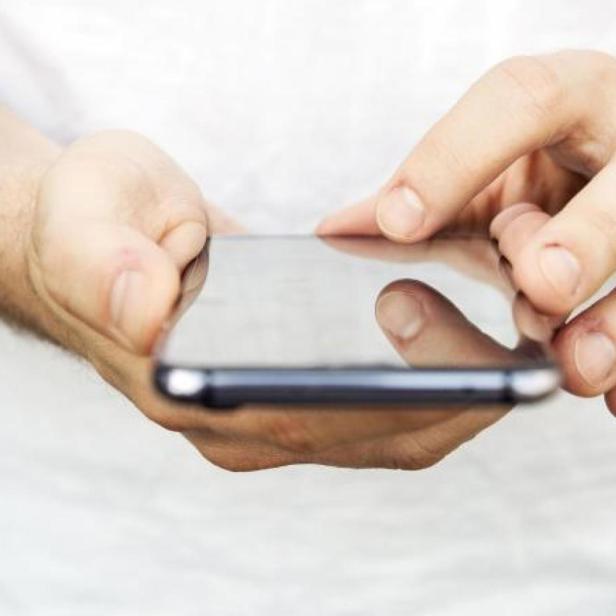
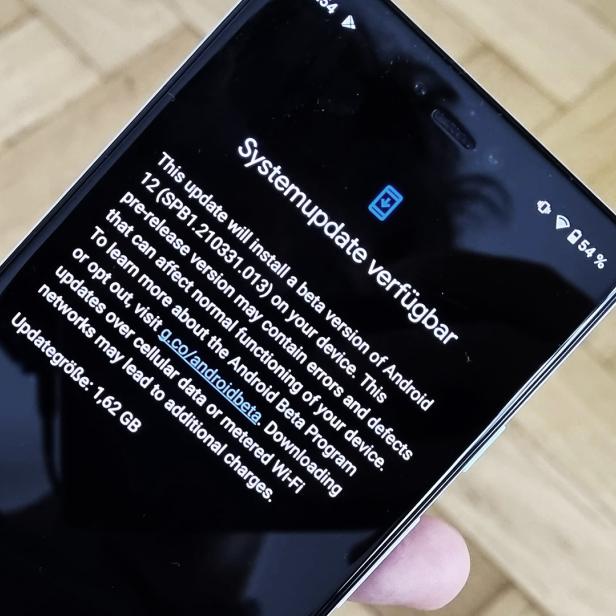

Kommentare